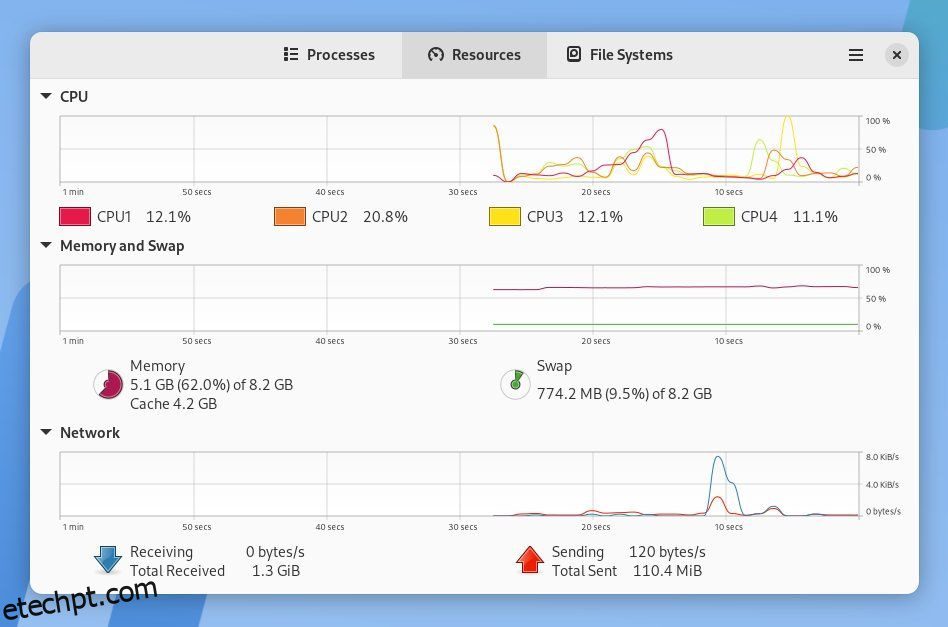Principais conclusões
- O GNOME System Monitor é um monitor de sistema padrão em ambientes de desktop Linux populares, fornecendo informações de CPU, RAM e uso de rede junto com um gerenciador de tarefas.
- Plasma System Monitor é uma alternativa personalizável ao GNOME System Monitor, oferecendo mais informações e a capacidade de personalizar a exibição.
- Resources é um monitor de sistema visualmente atraente para GNOME que separa aplicativos em execução de processos e permite rápida identificação e fechamento de aplicativos com comportamento inadequado.
Seu ambiente de área de trabalho vem com um aplicativo de monitoramento do sistema para ajudá-lo a saber quanta memória, CPU, etc. seus aplicativos estão usando. Mas você sabia que pode usar uma alternativa em seu lugar? E você pode se surpreender com a quantidade de opções de alta qualidade disponíveis.
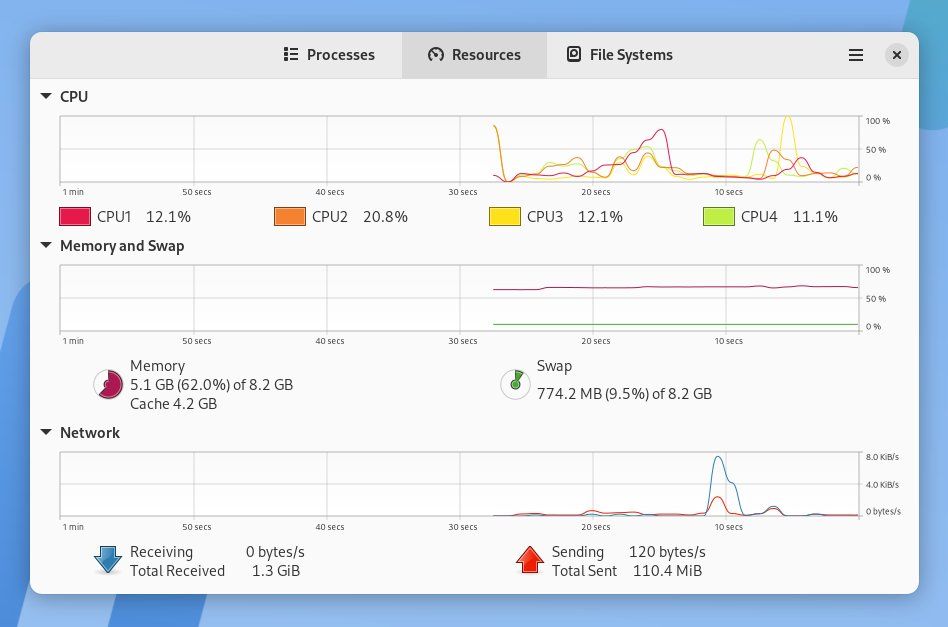
Como a maioria dos ambientes de desktop, o GNOME vem com seu próprio monitor de sistema. Como o GNOME é o padrão no Ubuntu, Fedora e na maioria das versões principais do Linux, este é o monitor do sistema que você provavelmente encontrará.
Para muitas pessoas, talvez a maioria, o Monitor do Sistema GNOME é bom o suficiente. Afinal, o aplicativo exibe quanto você está utilizando cada uma das CPUs do seu computador e quanta RAM está ocupada, juntamente com o uso de swap. Ele também mostra quantos dados você está extraindo da web.
A guia “Processos” mostra seus processos atuais, que você pode forçar o encerramento se descobrir que um aplicativo está travado e não responde.
Essas são as tarefas que se espera que um monitor de sistema execute, e você pode esperar que cada uma das alternativas também as lide.
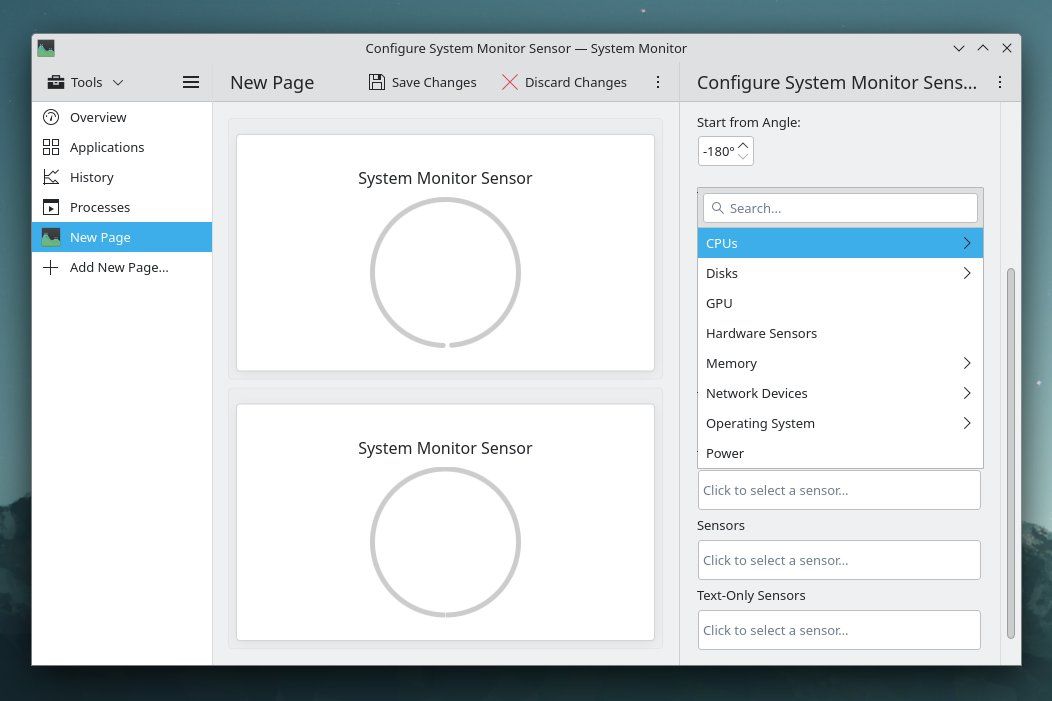
Se você comprou um Steam Deck, então você é um usuário Linux que não encontrará o GNOME System Monitor pronto para uso.
Isso ocorre porque o modo desktop do Steam Deck usa a área de trabalho KDE Plasma. Portanto, quando você começar a procurar uma alternativa ao Gerenciador de Tarefas do Windows, encontrará o Monitor do Sistema Plasma em seu lugar.
O monitor do sistema do KDE exibe mais informações que o do GNOME, mas isso é apenas parte do que torna o aplicativo excelente. Como este é um software KDE, você pode personalizá-lo.
O Plasma System Monitor oferece a capacidade de editar páginas existentes ou criar as suas próprias, para que você possa decidir que tipo de informação deseja ver. Esse é um grau de liberdade e flexibilidade que você simplesmente não vê na maioria das ferramentas gráficas, independentemente do sistema operacional.
Escusado será dizer que o Plasma System Monitor é uma ótima ferramenta. Se você decidir instalar o Linux em seu computador, mas quiser se afastar do KDE Plasma, você ainda pode instalar o Plasma System Monitor no GNOME ou em outros ambientes de desktop.
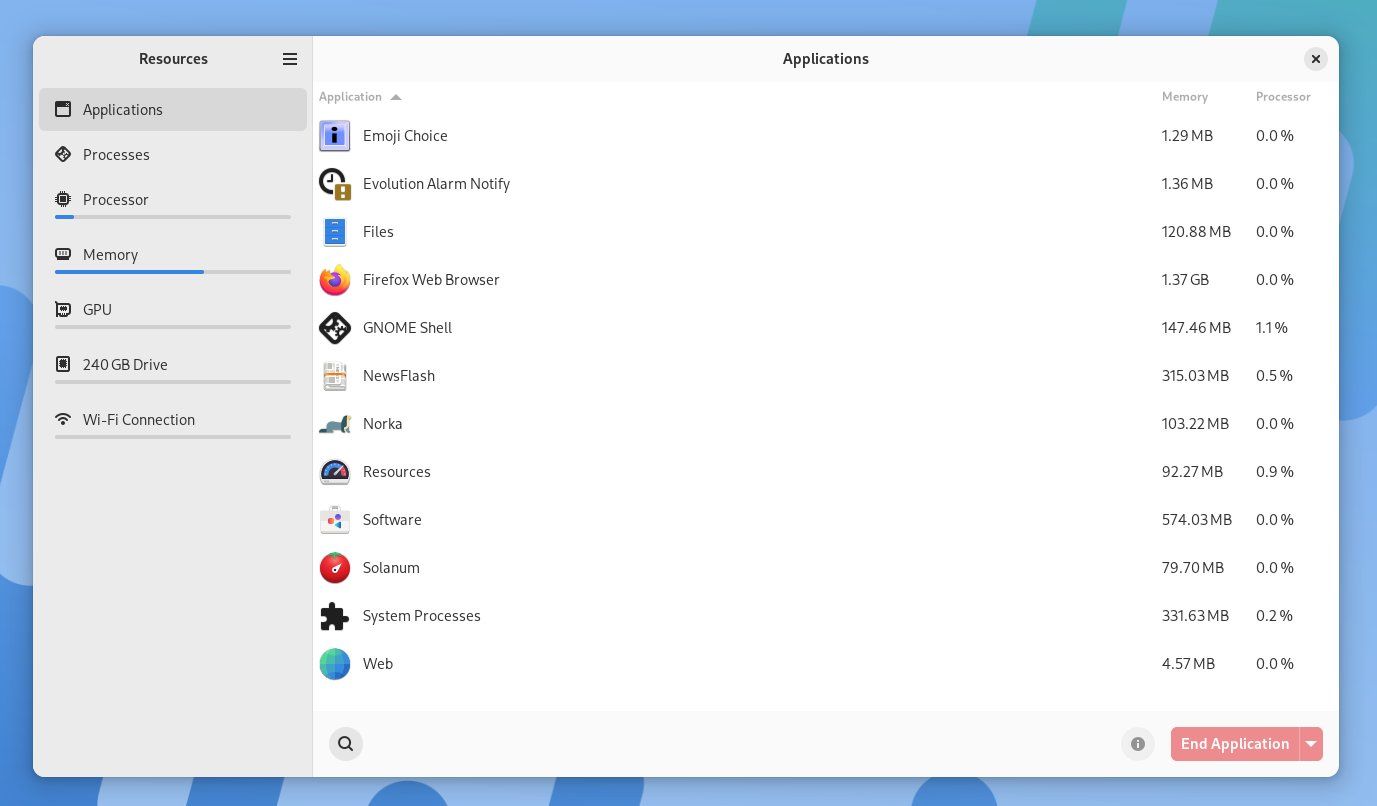
Muitas das versões modernas e interessantes dos monitores de sistema para Linux atualmente têm como alvo o GNOME. “Recursos” é um aplicativo que adota o design de barra lateral de altura total introduzido no GNOME 45 junto com outras mudanças, como um novo indicador de atividades. Você pode encontrar o novo estilo no gerenciador de arquivos padrão e no aplicativo de configurações do sistema, junto com alguns outros.
A aparência por si só é um motivo convincente para mudar para Recursos, já que o GNOME System Monitor parece um pouco demorado.
Mas não se trata apenas de aparências. Os recursos separam os aplicativos em execução dos processos em execução. Essas são informações com as quais os usuários de desktop estão mais propensos a se preocupar, em vez dos administradores de sistema que gerenciam servidores ou uma frota de máquinas.
Recursos mostra os nomes dos aplicativos junto com o ícone do aplicativo, portanto, se você tiver um aplicativo com comportamento inadequado, será fácil encontrá-lo. Um botão Finalizar aplicativo também é exibido em destaque em vermelho, para que você possa ver rapidamente como fechar o software congelado.
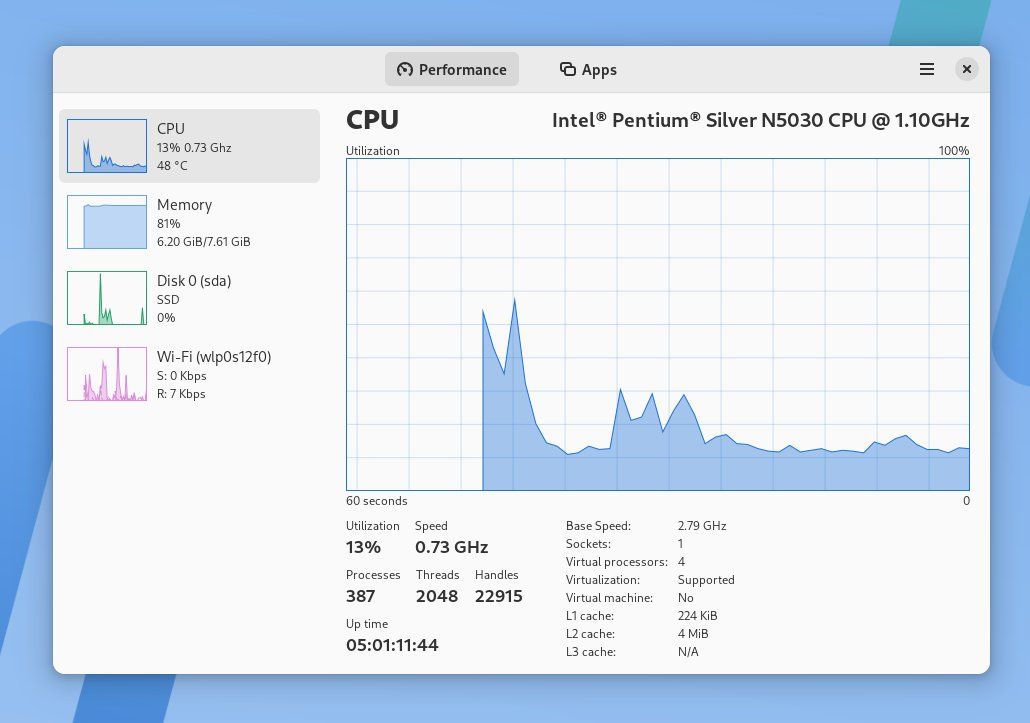
Vamos supor que, como muitos usuários de Linux, você já esteja familiarizado com o Microsoft Windows. Nesse caso, seu primeiro encontro com um monitor de sistema não é o GNOME nem a ferramenta do KDE, mas o Gerenciador de Tarefas do Windows. Você pode executar esse aplicativo no Linux? Não exatamente. Mas o Mission Center provavelmente está perto o suficiente.
O Mission Center exibe informações no mesmo layout, usando as mesmas cores, da ferramenta da Microsoft. Mas nem tudo é estética. O Gerenciador de Tarefas do Windows e o Controle de Missão se aprofundam mais sobre sua CPU, exibindo o número de threads, identificadores, tempo de atividade e muito mais.
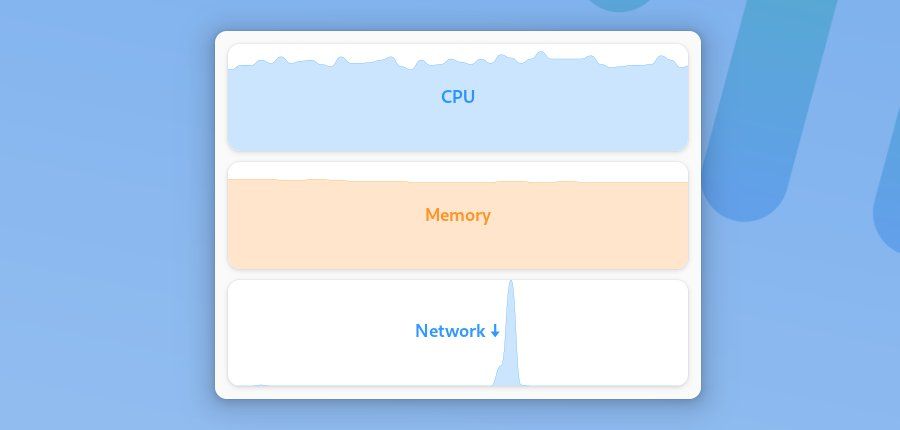
As ferramentas mencionadas são do tipo que você abre, executa uma tarefa, vê a informação que procura e fecha imediatamente. Você pode deixá-los rodando em segundo plano, se quiser, mas não é exatamente para isso que foram projetados. Mas se você quiser ficar de olho no desempenho do seu computador, é aí que entra o Monitorets.
Monitorets é um aplicativo que mais parece um widget. Ele exibe informações contínuas sobre sua CPU, GPU, RAM, rede e muito mais em uma janela pequena e discreta. O aplicativo vem com uma ampla gama de opções.
Você pode alternar entre um tema claro e escuro, optar por um layout horizontal ou de grade em vez do arranjo vertical padrão e decidir se deseja manter o controle sobre o espaço de armazenamento e as temperaturas de várias partes do seu PC.
Você pode deixar a janela Monitorets flutuando em segundo plano porque precisa de acesso regular às informações, ou pode simplesmente deixá-la aberta porque é bastante agradável de ver.
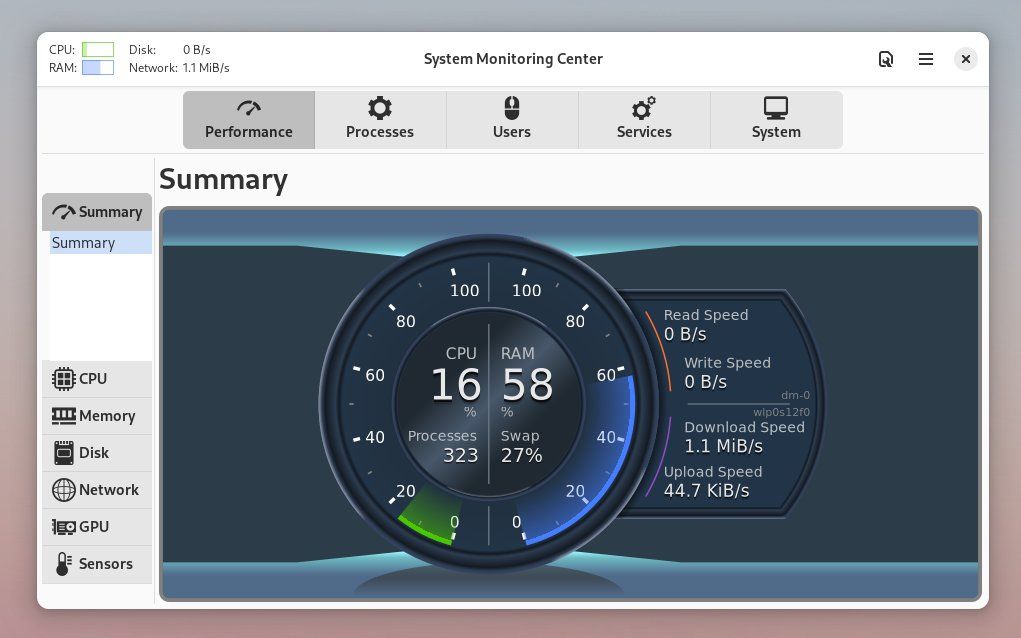
A linguagem de design do GNOME não é para todos. Se você não está tão preocupado em ter um aplicativo que combine com o resto da sua área de trabalho, você pode gostar da abordagem que o System Monitoring Center adota para exibir informações. Em vez de gráficos, você obtém um medidor circular como o velocímetro de um carro.
Dito isto, este aplicativo não é um truque. Cada uma das guias oferece uma visão geral dos diferentes aspectos do que faz o seu PC funcionar. Além da guia “Processos”, que lista processos como os encontrados no Monitor de Sistema GNOME padrão, você também pode visualizar os diversos serviços diferentes em execução em sua máquina. São serviços como bluetooth.service (Bluetooth) e cups.service (impressão).
E se você precisar conhecer as especificações do seu PC, a guia “Sistema” fornece uma riqueza de informações mais detalhadas do que o seu ambiente de desktop pode fornecer.
O System Monitoring Center fornece muitos dados, mas se o que você deseja é manter o medidor aberto em sua área de trabalho o tempo todo, então Mini Monitor de Sistema é a versão que você procura. Ele vem do mesmo desenvolvedor, mas mantém a janela do aplicativo compacta, como um widget.
No Linux, você não precisa de um aplicativo gráfico para realizar todas as tarefas. Freqüentemente, você pode fazer o trabalho em um terminal. Isto não é apenas uma questão de preferência. As ferramentas de linha de comando às vezes são muito mais aprofundadas do que qualquer aplicativo gráfico.
Se você realmente deseja se aprofundar no funcionamento interno do seu sistema, você pode conferir uma das muitas ferramentas de monitoramento de sistema baseadas em terminal do Linux.